win11电脑扫描仪怎么打开 如何设置扫描仪
更新时间:2023-07-04 10:43:38作者:yang
win11电脑扫描仪怎么打开,随着计算机技术的不断发展,扫描仪已经成为日常工作和生活中不可或缺的设备,在使用扫描仪时,有些人可能会遇到一些问题,比如如何打开扫描仪,如何设置扫描仪等。如果您是Windows 11电脑用户,并且还不知道如何操作扫描仪,不用担心接下来我们将针对这些问题进行详细介绍和解答。
具体方法:
1.点击电脑win键,打开“控制面板”。
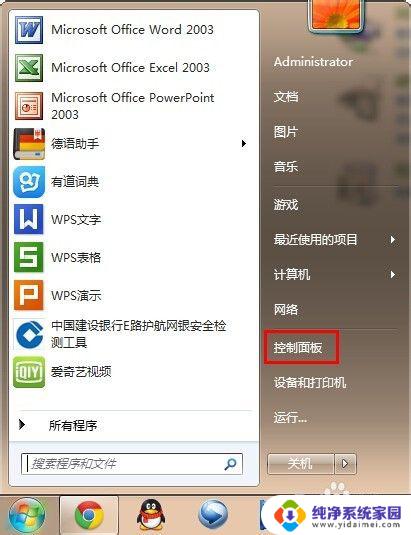
2.选择“查看设备和打印机”。
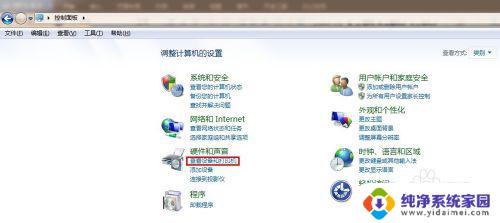
3.“打印机和传真”列表第一个就是打印扫描一体机了,鼠标点击选中。我们可以看到图标上方的“开始扫描”选项,可以直接点击打开扫描仪。
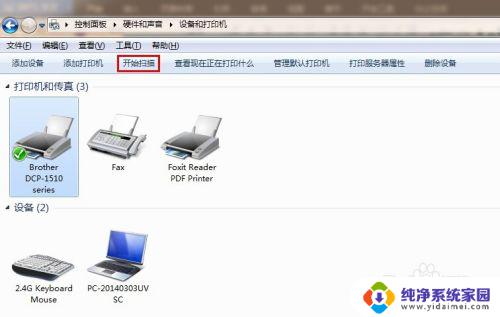
4.或者在图标上点击鼠标右键,选择“开始扫描”。
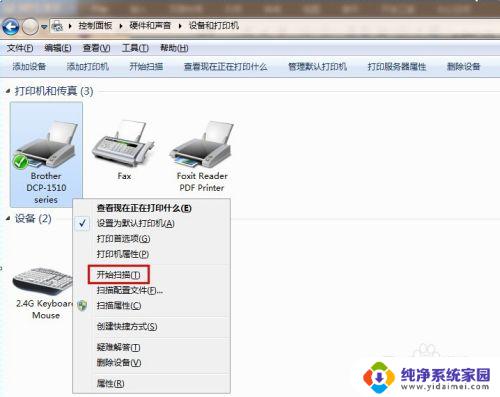
5.3和4两种方式,我们都可以打开扫描仪。设置好各种参数后,点击“扫描”即可开始扫描。
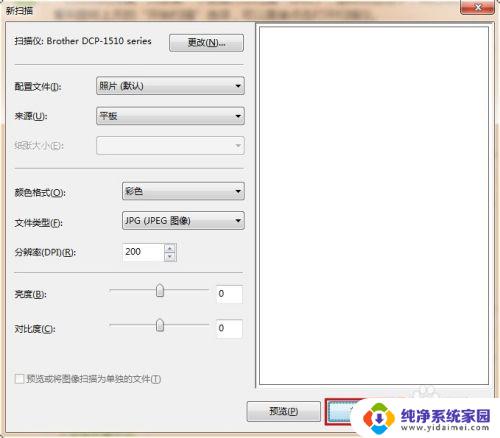
以上就是Win11电脑扫描仪如何打开的全部内容,需要的用户可以按照这些步骤进行操作,希望这些内容对大家有所帮助。
win11电脑扫描仪怎么打开 如何设置扫描仪相关教程
- win11怎么用扫描仪 Win11如何使用扫描仪
- win11扫描怎么操作 Win11怎么设置扫描仪
- windows 11扫描仪在什么地方 Win11怎么使用扫描仪
- 传真扫描怎么操作 Win11怎么设置扫描仪
- windows11家庭版的扫描 Win11怎么设置扫描仪
- win110打印机扫描快捷方式 win10怎么扫描病毒
- win11教育版 扫描文件后保存 扫描全能王自动保存扫描件到手机相册
- win11家庭版扫描和传真 Win11传真和扫描页面缩放比例设置指南
- win11扫描文件在哪 win11如何导入文件到电脑
- win11笔记本如何添加投影仪 电脑接投影仪步骤
- win11如何关闭协议版本6 ( tcp/ipv6 ) IPv6如何关闭
- win11实时防护自动开启 Win11实时保护老是自动开启的处理方式
- win11如何设置网页为默认主页 电脑浏览器主页设置教程
- win11一个屏幕分四个屏幕怎么办 笔记本如何分屏设置
- win11删除本地账户登录密码 Windows11删除账户密码步骤
- win11任务栏上图标大小 win11任务栏图标大小调整方法